
2025-06-25 11:49:03来源:meihuatou 编辑:佚名
在windows 7操作系统中,火狐浏览器(firefox)是一款备受欢迎的浏览器软件。然而,许多用户可能不希望浏览器自动更新,因为这可能会打断他们的工作流程或导致某些插件不兼容。本文将详细介绍如何在windows 7系统中关闭火狐浏览器的自动更新功能,帮助用户更好地掌控浏览器的更新节奏。
首先,你可以通过火狐浏览器的菜单选项来关闭自动更新。
1. 打开火狐浏览器,在浏览器界面的右上角找到菜单图标(通常是一个三横杠的图标)。
2. 点击菜单图标,打开下拉菜单,在下拉菜单中选择“选项”进入设置界面。
3. 在设置界面中,找到并点击“高级”选项卡。
4. 在高级选项卡下,你会看到一个“更新”部分。点击进入更新设置。
5. 在更新设置中,你可以选择“不检查更新”来彻底关闭自动更新功能。如果你仍然希望浏览器检查更新,但希望自行决定是否安装,可以选择“检查更新,但是让我选择是否安装”这一选项。
除了通过高级选项卡进行设置外,你还可以通过常规设置来调整火狐浏览器的更新行为。
1. 同样地,打开火狐浏览器并点击右上角的菜单图标。
2. 在下拉菜单中选择“选项”进入设置界面。
3. 在设置界面中,找到并点击“常规”选项卡。
4. 在常规选项卡下,找到“firefox更新”部分。
5. 在这里,你可以选择“检查更新,但由你决定是否安装”这一选项,以避免浏览器自动安装更新。
在关闭火狐浏览器的自动更新功能时,有几点需要注意:
1. 关闭自动更新意味着你将不会收到浏览器的新版本更新通知。这可能会使你的浏览器版本落后于最新版本,从而可能面临安全风险。
2. 如果你选择手动检查更新,请记得定期检查以确保你的浏览器安全且功能完整。
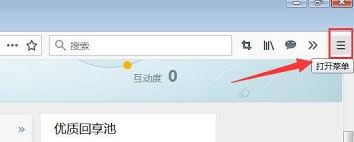
3. 如果你在关闭自动更新后遇到了浏览器兼容性问题或安全问题,请考虑重新开启自动更新功能或手动更新浏览器。
在windows 7系统中关闭火狐浏览器的自动更新功能并不复杂。通过浏览器菜单或常规设置,你可以轻松地调整浏览器的更新行为以满足自己的需求。然而,在关闭自动更新功能时,请务必注意浏览器的安全性和兼容性。定期检查更新并确保浏览器处于安全状态是使用火狐浏览器的重要一环。